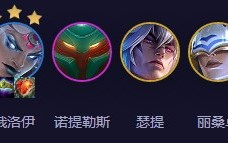简介:windows 7操作系统是目前广泛使用的桌面操作系统之一,凭借其稳定性和易用性受到用户的青睐。然而,部分用户在开机进入系统后却遇到了黑屏仅显示鼠标指针的问题,这无疑给使用带来了很大困扰。本文将针对com这一现象进行分析,并提供相应的解决方法,帮助用户快速修复问题,恢复正常使用。

工具原料:
系统版本:windows 7 sp1 64位
品牌型号:联想thinkpad x1 carbon 2021
软件版本:暂无需使用额外软件
1、win7开机黑屏仅显示鼠标指针的问题通常由多种原因引起,如系统文件损坏、驱动程序冲突、病毒感染等。为了精准定位问题所在,需要逐一排查。
2、首先应检查显卡驱动是否正常工作。如果显卡驱动损坏或与系统不兼容,可能导致黑屏问题。其次要注意是否有新安装的软硬件,有时新增的程序或设备会与现有组件产生冲突。
3、系统盘空间不足、注册表错误也是常见诱因。当系统盘剩余空间过低时,可能无法正常加载桌面环境。而注册表作为系统核心数据库,一旦出错也会引发各类故障。
1、安全模式:重启电脑,在出现品牌logo画面时连续按f8键,进入高级启动选项菜单,选择"安全模式"并按enter键确认。进入安全模式后,可尝试卸载可疑程序、运行杀毒软件、更新驱动等操作。
2、last known good configuration:同样在高级启动选项菜单中,选择该项可使用最近一次正确的系统配置启动,这有助于恢复之前的稳定状态。
3、系统修复:如果上述方法无效,可使用系统安装盘进行修复。插入系统盘并重启,从光驱启动,选择"修复计算机"选项。在系统恢复选项菜单中,可选择"启动修复"、"系统还原"等工具尝试修复。
4、重装系统:如果问题依然存在,可能需要重新安装操作系统。提前备份重要数据,再使用系统盘"自定义安装",格式化系统盘后全新安装win7。
1、black box理念:定期全盘备份系统,制作还原点。一旦出现问题,可快速恢复到之前的正常状态。
2、保持系统盘剩余空间在20%以上,定期磁盘清理、碎片整理。安装软件选择非系统盘。
3、谨慎安装新软件、硬件,尤其非官方渠道的程序。保持杀毒软件更新,定期全盘扫描。
4、及时更新操作系统和各关键软件,如浏览器、flash等,修补已知漏洞,降低被病毒入侵风险。
1、黑屏问题并非win7独有,其他windows版本也可能遇到类似情况。常见的还有开机蓝屏、菊花转圈、驱动加载失败等。除了系统原因,硬件故障如内存损坏、硬盘坏道也可能引发开机异常。
2、日常使用中要养成良好习惯,定期检查和维护,及时发现和处理问题,可有效避免更严重的故障发生。此外建议掌握常见问题的应对方法,具备一定动手能力,以便遇到时能自己解决。
总结:
win7开机黑屏问题给用户带来不便,但通过分析原因,采取安全模式、系统修复、重装系统等方法,大部分情况下可以恢复正常。日常做好预防,定期维护,也可降低问题发生的概率。一旦遇到难以解决的情况,及时求助专业人士是明智之举。
标签: com